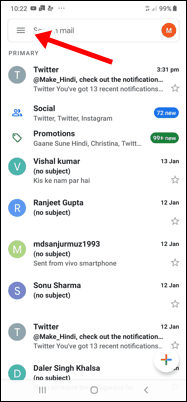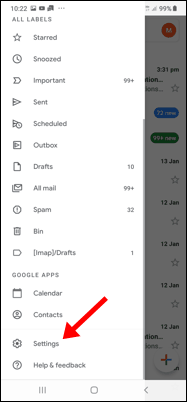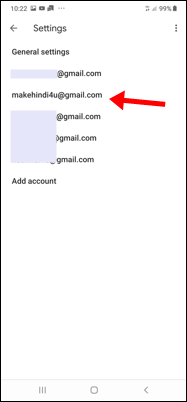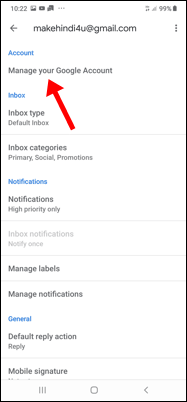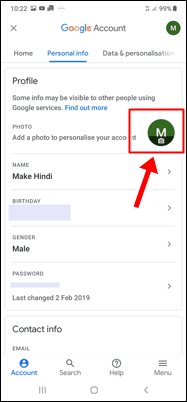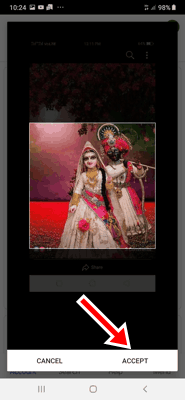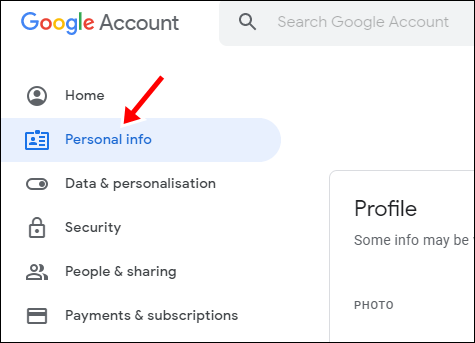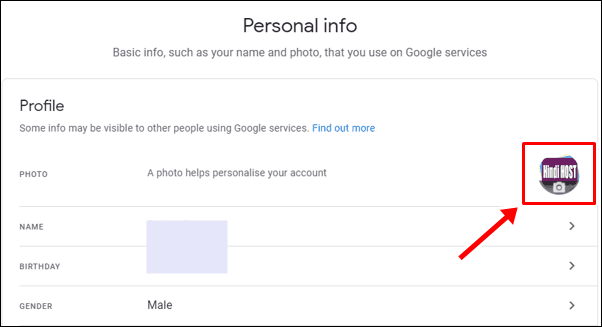क्या आप जानना चाहते है Gmail ID पर फोटो कैसे डाले मोबाइल फोन से आज हम आपको इसी बारे में बताने जा रहे हैं जिस तरह Facebook, WhatsApp में पहचान के लिए Profile Photo Upload किया जाता है। उसी प्रकार जीमेल में भी अपना फोटो लगाने की सुविधा मौजूद है। यदि आप चाहते है कि आपके जीमेल में फोटो दिखाई दे। तो आपको Gmail ID पर Profile फोटो कैसे लगाये इसके बारे में जरुर जानना चाहिए। फोटो Set करने के बाद जब भी आप किसी को ईमेल करेंगे या फिर अपने अकाउंट से Youtube, Play store पर कमेंट करेंगे तो आपका वहां फोटो दिखाई देगा।
हालाकि जब आप नया Google Account ओपन करते है तो वहां इमेज सेट करने का ऑप्शन आता है लेकिन ज्यादातर लोग इसे खाली छोड़ देते हैं और सोचते है बाद में Photo Upload कर लेंगे। जैसा कि हम सभी जानते है कि जीमेल गूगल की एक फ्री ईमेल सर्विस है जो ईमेल के मामले में टॉप पर आती है। यदि आपने अपने मोबाइल फोन या कंप्यूटर से Gmail ID क्रिएट कर ली है तो आप उस अकाउंट को गूगल की अलग अलग सर्विस जैसे Youtube, Map, Email, Play Store आदि में प्रयोग कर सकते हैं।
Gmail ID पर फोटो कैसे डाले
यदि आप इंटरनेट का प्रयोग करते है तो आपको अलग अलग जगह जीमेल आईडी की जरुरत पड़ती है। हालाकि Gmail ID में Profile Photo Set करना जरुरी तो नहीं है लेकिन अगर आप अपने अकाउंट को प्रोफेशनल बनाना चाहते है। तो पहला काम आपका यही रहेगा। कि आप जीमेल में अपनी profile pic set करे जिससे जब भी आप किसी को ईमेल सेंड करे या फिर अपने अकाउंट से कही कमेंट करे तो आपको वहां अपना फोटो दिखाई दे।
आपको बता दे की प्रोफाइल फोटो Save करना बहुत आसान है। यह आप कुछ मिनटों के अंदर कुछ स्टेप को फॉलो करके लगा सकते हैं। इसके लिए आपके पास एंड्राइड मोबाइल फोन या फिर PC होना चाहिए तो ये कैसे करना है उसकी जानकारी हिंदी में नीचे दी गयी है।
1. सबसे पहले अपने Gmail App को ओपन करे।
2. अब सबसे ऊपर दिखाई दे रही तीन लाइन पर क्लिक करके Setting में जाए।
3. अगर आपके Gmail में एक से ज्यादा id है तो आपको उस आईडी को सेलेक्ट करना है जिसमे आप फोटो लगाना चाहते हैं।
4. अब सबसे पहले ऑप्शन Manage your Google Account पर क्लिक करे।
5. इसके बाद आपको कई ऑप्शन दिखाई देंगे आपको Personal info पर जाना है।
6. यहाँ पहला ऑप्शन Profile Pic का मिलेगा जिसके नीचे आपको फोटो चेंज करने का आइकॉन मिलेगा।
7.जब आप इस आइकॉन पर क्लिक करेंगे तो सामने लिखा आएगा की आपका फोटो सभी गूगल अकाउंट में दिखाई देगा।
8. आपको Set Profile Photo पर क्लिक कर देना है इससे आपके मोबाइल फोन की गैलरी ओपन हो जायेगा जहाँ से आप अपना किसी भी फोटो को सेलेक्ट करके Gmail ID में Save कर सकते हैं।
तो इस तरह आप ऊपर दी गयी स्टेप को फॉलो करते है। तो आप अपने मोबाइल फोन से Gmail ID में अपना Profile Photo Upload कर सकते हैं। यहाँ हमने आपको इमेज सहित बताया है ताकि आपको समझने में आसानी हो सके।
PC में कैसे Upload करे
अगर आप कंप्यूटर या PC यूजर है तो आपको जानना चाहिए कि PC में Gmail ID पर फोटो Upload कैसे करते है। इसके लिए आपको किसी भी ब्राउज़र में जाना है यदि आप गूगल के क्रोम ब्राउज़र इस्तेमाल करते है तो यह आपके लिए और भी आसान होने वाला है।
1. सबसे पहले क्रोम ब्राउज़र में जाने के बाद आपको https://myaccount.google.com टाइप करके इंटर करना है।
2. अब आपको अपना Gmail ID और Password एंटर करना है।
3. यहाँ आपको कई ऑप्शन दिखाई देंगे आपको Personal Info पर जाना है।
4. इसके बाद पहला ऑप्शन आपको फोटो सेट करने का मिलेगा जिसपर क्लिक करने PC का फोटो वाला ऑप्शन ओपन हो जायेगा। यहाँ फोटो को सेलेक्ट करने के बाद Set as profile photo पर क्लिक करके आप अपना फोटो सेट कर सकते हैं।
इस तरह आप अपने कंप्यूटर की मदद से भी जीमेल में फोटो अपलोड कर सकते हैं।
तो अब आप जान गए होंगे कि Gmail ID पर फोटो कैसे डाले यहाँ हमने आपको स्टेप बाय स्टेप इमेज सहित बताया है ताकि आपको अच्छे से समझ में आ जाये और आप बिना किसी दिक्कत फोटो सेट कर सके। अगर आपको फिर भी कोई दिक्कत आ रही है तो आप कमेंट के माध्यम से पूछ सकते है। अगर आप ऊपर दिए गए स्टेप को फॉलो करके फोटो Upload कर लेते हैं तो आपका अकाउंट प्रोफेशनल दिखने लग जायेगा। जब भी आप अपने Gmail ID से कमेंट (Youtube, Playstore) करेंगे तो वहां आपको अपना फोटो दिखाई देगा।
ये भी पढ़े –
- भारत की सबसे पहली फिल्म कौनसी थी
- एक हेलिकॉप्टर की कीमत कितनी होती है यहाँ जानिए
- मनुष्य की आँख कितने मेगापिक्सेल की होती है